
今作業しているこのエクセル、保存場所ってどこだっけ?
簡単に調べるにはどうしたらいいかな。
作業中のエクセルなどのファイルは、基本的にはパソコンのどこかに保存されています。
その保存場所を住所のように表すのがファイルパス(パス)です。
参考 Windows でドキュメントを検索する – Microsoft サポート
ここでは、エクセルファイルの場合を例に挙げて保存場所(パス)を調べる方法をご紹介します。
※OSはWindows10、Excel2019の場合で解説します。
Excel:開いているファイルのパス(保存場所)を確認する
Excelの「情報」画面でパス(保存場所)を調べることができます。
※Word・PowerPointも操作の流れは同じです。
(1)開いているExcelファイルの上部タブメニューから「ファイル」をクリックします。
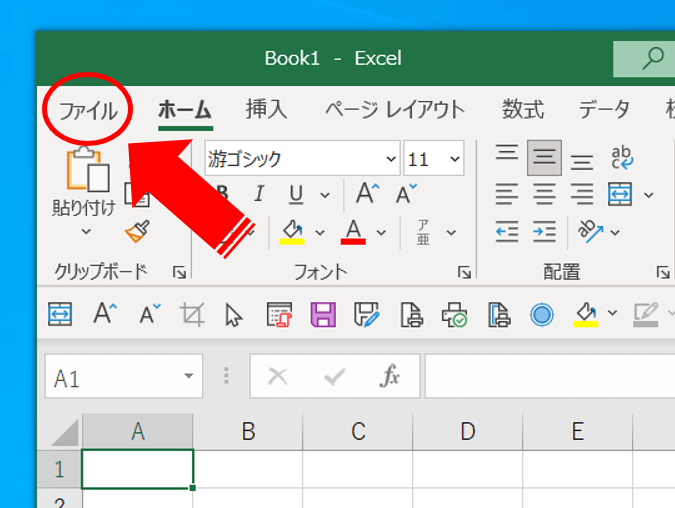
(2)ファイルの管理画面になるので、左メニューの「情報」を選択します。
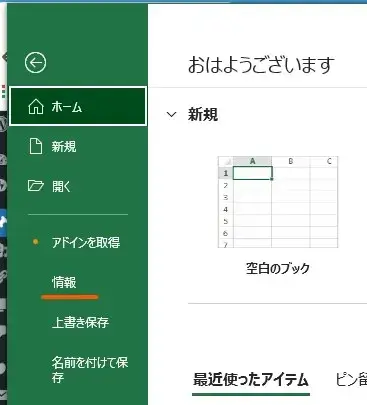
Excelの情報画面へ
(3)情報の画面になったら「ファイルの保存場所を開く」をクリックします。(※ボタンは2ヶ所ありますがどちらでもOK)
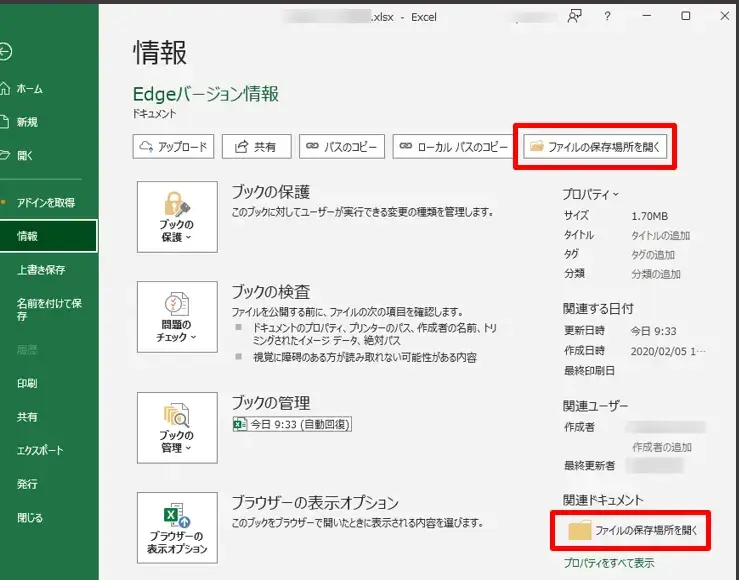
ファイルの場所を開く
(4)エクスプローラーが起動し、ファイルの保存場所(フォルダー)が表示されます。
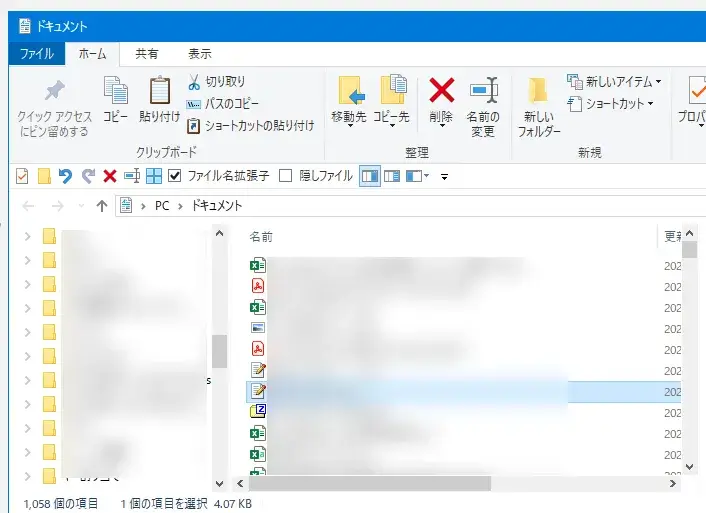
ファイルの場所が開いた
ちなみに今回調べてわかった保存場所は「ドキュメント」フォルダーということになります。
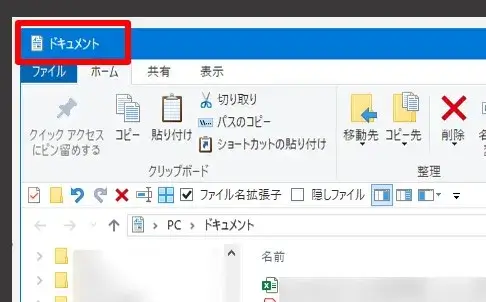
保存場所の確認
また、「情報」画面上部の「パスのコピー」か「ロカールパスのコピー」をクリックするとファイルパスをテキスト形式でコピーできるので、メモ帳アプリなどに貼り付けて確認もできます。
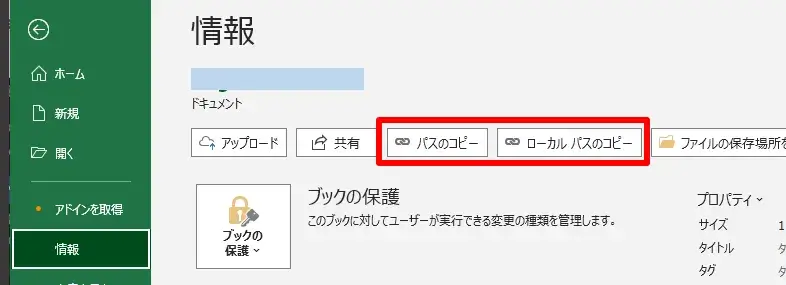
ローカルパスのコピー
パスの見方は「¥」マークで区切られており、上記の場合だと、
というフォルダー階層であることがわかります。
保存場所を調べるだけなら「名前を付けて保存」でも可。
「名前を付けて保存」を実行すると、現在の保存場所が開くのでこの方法でも確認できます。(※アプリによって表示形式は異なります)
パスをテキスト形式で取得する目的でなく、保存場所を調べたいだけならこっちのほうがてっとり早いことが多いです。
また、どんなファイルにも共通して使える方法なので、サクっと調べたいときはオススメです。
開いてないファイルのパスを調べる場合
開いていない状態のファイルからパス(保存場所)を調べる場合は、ファイルで右クリック>「プロパティ」を開くと「場所」の項目で確認できます。
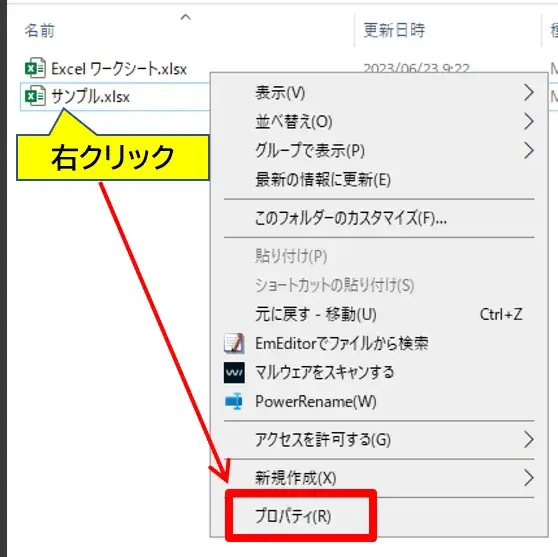
ファイルのプロパティを開く
↓
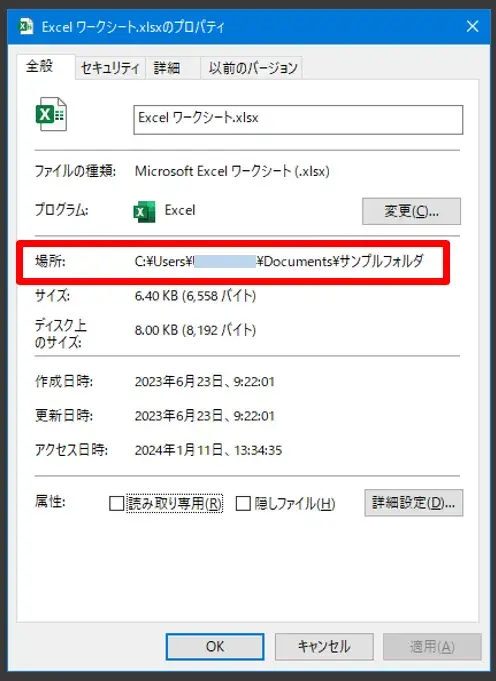
プロパティで場所を確認
また、エクスプローラーで表示している場合は、上部アドレスバーでも保存場所とフォルダ階層が確認できます。
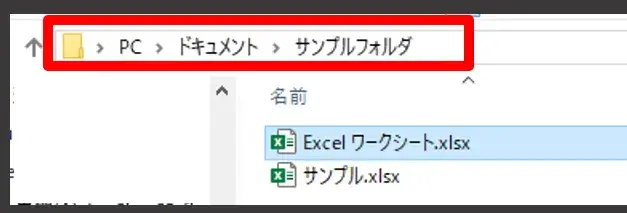
エクスプローラーのアドレスバー
まとめ:「名前を付けて保存」か「プロパティ」でほぼOK
開いた状態のファイルの保存場所を調べる方法でした。
ファイルパスをテキスト形式で取得する目的の人は少ないと思うので、ただ保存場所を認識したいだけなら、
- ファイルを開いた状態なら「名前を付けて保存」
- 開いてない状態なら「プロバティを開く」
どちらかを覚えておけば問題ないです。
以上です、最後までお読みいただきありがとうございました。


コメント